Word 误关后的恢复问题
Word误关后的恢复方法
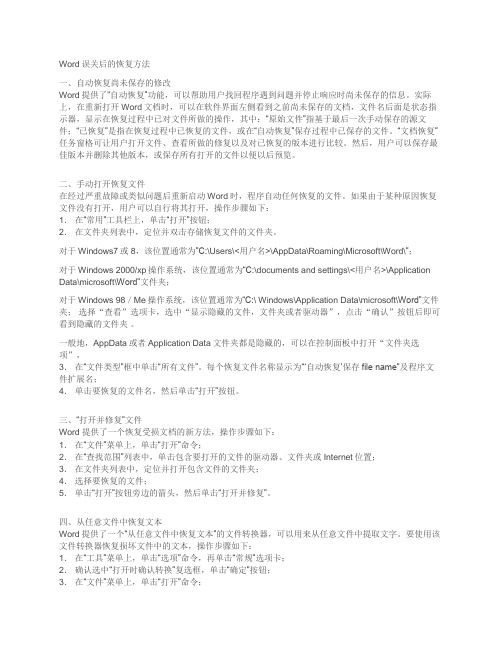
Word误关后的恢复方法一、自动恢复尚未保存的修改Word提供了“自动恢复”功能,可以帮助用户找回程序遇到问题并停止响应时尚未保存的信息。
实际上,在重新打开Word文档时,可以在软件界面左侧看到之前尚未保存的文档,文件名后面是状态指示器,显示在恢复过程中已对文件所做的操作,其中:“原始文件”指基于最后一次手动保存的源文件;“已恢复”是指在恢复过程中已恢复的文件,或在“自动恢复”保存过程中已保存的文件。
“文档恢复”任务窗格可让用户打开文件、查看所做的修复以及对已恢复的版本进行比较。
然后,用户可以保存最佳版本并删除其他版本,或保存所有打开的文件以便以后预览。
二、手动打开恢复文件在经过严重故障或类似问题后重新启动Word时,程序自动任何恢复的文件。
如果由于某种原因恢复文件没有打开,用户可以自行将其打开,操作步骤如下:1.在“常用”工具栏上,单击“打开”按钮;2.在文件夹列表中,定位并双击存储恢复文件的文件夹。
对于Windows7或8,该位置通常为”C:\Users\<用户名>\AppData\Roaming\Microsoft\Word\”;对于Windows 2000/xp操作系统,该位置通常为“C:\documents and settings\<用户名>\Application Data\microsoft\Word”文件夹;对于Windows 98/Me操作系统,该位置通常为“C:\ Windows\Application Data\microsoft\Word”文件夹;选择“查看”选项卡,选中“显示隐藏的文件,文件夹或者驱动器”,点击“确认”按钮后即可看到隐藏的文件夹。
一般地,AppData或者Application Data文件夹都是隐藏的,可以在控制面板中打开“文件夹选项”,3.在“文件类型”框中单击“所有文件”。
每个恢复文件名称显示为“‘自动恢复’保存file name”及程序文件扩展名;4.单击要恢复的文件名,然后单击“打开”按钮。
如何恢复Word文档

如何恢复Word文档如何恢复Word文档如何恢复Word文档1“Microsoft Office应用程序恢复”工具恢复Word文档用户在编辑Word文档的过程中,常常由于发生意外故障而导致Word程序没有响应。
一旦遇到这种情况,可以尝试使用Microsoft Office 20xx提供的“Microsoft Office应用程序恢复”工具关闭Word程序,以便使用自动生成的恢复文件来恢复Word文档。
操作步骤如下所述:第1步,在“开始”菜单依次单击“开始”→“所有程序”→“Microsoft Office”→“Microsoft Office工具”→“Microsoft Office应用程序恢复”菜单命令。
第2步,打开“Microsoft Office应用程序恢复”对话框,选中“应用程序”列表中无法响应的Word程序,并单击“恢复应用程序”按钮。
第3步,重新打开Word程序,在左窗格中将出现自动生成的Word恢复文件列表。
单击选中需要恢复的文件即可打开。
如何恢复Word文档2(1).复制到新的文档。
可以拷贝文档中除了最后一个段落标志之外的所有对象至一个新的文档。
Word在段落标志中保存大量信息,而文档中的最后一个段落标志包含更多信息,包括关键节和样式数据。
在许多情况下,Word文档中的最后一个段落标志也包含文档的破坏信息。
此时,将其余对象全部拷贝至新的文档可以解决问题。
(2).将整个文档保存为另一种格式,例如低版本的Word文档、RTF、HTML或者WPS。
可能会丢失只有Word文档格式支持的元素,但这样做常常可以解决问题。
将文档分块拷贝至一个新的文档,一次拷贝一块,每次拷贝后均保存新文档。
这样可以大概找到文档破坏信息存在的.位置。
通常情况下,问题只是存在于一个可能无关紧要的图像中,或者是特定的段落中。
去掉这些有问题的地方,并拷贝破坏信息前后的所有其他元素。
可以尽可能地挽救文档。
(3)在一个新的文档中使用【插入】菜单中的【文件】命令,在新文档中插入已破坏的文档。
“Word”停止工作恢复方法

“Word”停止工作恢复方法1、在停止工作后出现的文档中,关闭所有打开的Word文档;2、复制命令:%appdata%/Microsoft/templates3、开始→运行→粘贴上面的命令→确定4、在打开的目录下,找到并删除“”,然后重新运行Word即可。
提示遇到问题需要关闭→选择“发送”→是否用安全模式,选择“是”。
然后按照以下方法:(1)用安全模式打开“Word”,点击文件→“新建”。
(2)在“Word”右边就会出现一排,然后点击那一排中的“本机上的模板”(3)在弹出模板框,右键“空白模板”选择右键里的“删除”,然后“确定重启”“Word”,即可正常打开关闭的“Word”文档。
“Word”停止工作恢复方法举例一方法一:只要安装了“360安全卫士”此法很可靠。
双击“360安全卫士”→人工服务→在“软件问题”中点击Office→点击“Word”启动报错栏的“立即修复”即可。
方法二:双击打开“计算机”在右上方的搜索框中输入“”此时“Win7”系统会自动搜索名称包括“”名称的文件,搜索结果可能有很多文件,需找到:“C/Users/Administrator/AppData/Romaming/Microsoft/Templates”这个路径下面的“”这个文件,然后将其删除即可。
“Word”停止工作恢复方法举例二打开“开始”按钮,在“搜索程序和文件”中输入“Regedit”,然后选择“”并进入注册表;进入以后,找到如下:“HKEY_CURRENT_USER/Software/Microsoft/Office/Word”HKEY_LOCAL_MACHINE/ Software/Microsoft/Office/Word/Addins讲上面两个文件夹“Word”和“Addins”重命名为“Word2”和“Addins”,就可以了。
完毕后,再重新打开“Word”即可。
Word如何恢复上次意外关闭的文档

Word如何恢复上次意外关闭的文档对于使用Microsoft Word办公软件的人们来说,意外关闭文档是一个常见的问题。
这种情况可能导致长时间工作的丧失,给人们带来不必要的麻烦和困扰。
然而,Word提供了一种解决方案,即恢复上次意外关闭的文档。
本文将介绍如何在Word中找回意外关闭的文档。
方法一:使用恢复功能Word具有一个内置的自动恢复功能,可以帮助用户找回意外关闭的文档。
我们可以按照以下步骤进行操作:1. 打开Word软件,进入“文件”选项卡。
2. 在“最近使用的文档”栏中,找到并点击相应的文档名称。
3. Word将自动打开并恢复上一次关闭时正在编辑的文档。
需要注意的是,这种方法仅适用于Word自动保存的文档。
如果用户被询问是否保存文档,但选择了"不保存"选项,那么该文档将无法通过此方法恢复。
方法二:使用临时文件Word会在尝试自动恢复失败时创建一个临时文件。
我们可以尝试通过以下步骤找回意外关闭的文档:1. 首先,打开Word软件,点击“文件”选项卡,并选择“选项”。
2. 在“Word选项”对话框中,点击“保存”。
3. 在“保存AutoRecover信息的文件夹”栏中找到保存路径。
4. 打开文件管理器(如资源管理器),输入保存路径并回车。
5. 在打开的文件夹中,按修改日期排序,找到与意外关闭文档相关的文件。
6. 双击打开该文件,可能会出现一个恢复失败的消息。
7. 如果出现恢复失败的情况,我们可以尝试将该文件复制到其他位置,然后更改后缀名为.doc或.docx,再尝试用Word打开。
需要注意的是,这种方法也并不保证100%的成功,但通常能帮助用户找回意外关闭的文档。
方法三:使用文件恢复软件如果以上两种方法都无法找回意外关闭的文档,我们可以尝试使用第三方的文件恢复软件。
这种软件可以扫描计算机中的临时文件、回收站等位置,寻找被删除或丢失的文件。
用户可以根据自己的需求选择适合的软件进行尝试,如EaseUS Data Recovery Wizard、Recuva等。
Word文档的修复和恢复技巧
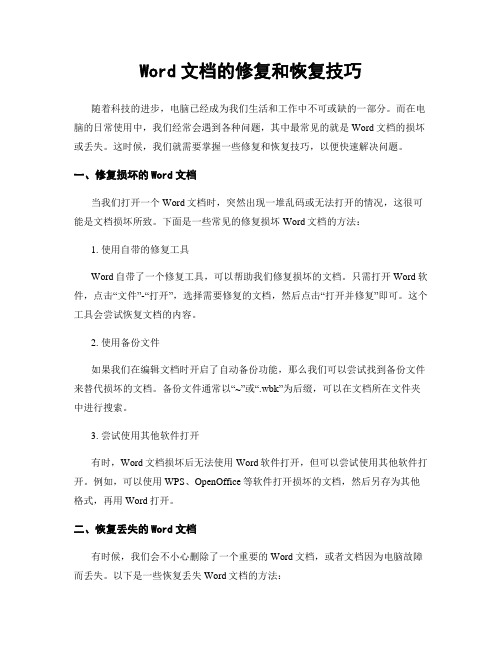
Word文档的修复和恢复技巧随着科技的进步,电脑已经成为我们生活和工作中不可或缺的一部分。
而在电脑的日常使用中,我们经常会遇到各种问题,其中最常见的就是Word文档的损坏或丢失。
这时候,我们就需要掌握一些修复和恢复技巧,以便快速解决问题。
一、修复损坏的Word文档当我们打开一个Word文档时,突然出现一堆乱码或无法打开的情况,这很可能是文档损坏所致。
下面是一些常见的修复损坏Word文档的方法:1. 使用自带的修复工具Word自带了一个修复工具,可以帮助我们修复损坏的文档。
只需打开Word软件,点击“文件”-“打开”,选择需要修复的文档,然后点击“打开并修复”即可。
这个工具会尝试恢复文档的内容。
2. 使用备份文件如果我们在编辑文档时开启了自动备份功能,那么我们可以尝试找到备份文件来替代损坏的文档。
备份文件通常以“~”或“.wbk”为后缀,可以在文档所在文件夹中进行搜索。
3. 尝试使用其他软件打开有时,Word文档损坏后无法使用Word软件打开,但可以尝试使用其他软件打开。
例如,可以使用WPS、OpenOffice等软件打开损坏的文档,然后另存为其他格式,再用Word打开。
二、恢复丢失的Word文档有时候,我们会不小心删除了一个重要的Word文档,或者文档因为电脑故障而丢失。
以下是一些恢复丢失Word文档的方法:1. 检查回收站当我们删除一个Word文档时,它会被放入回收站。
因此,首先需要检查回收站中是否有被删除的文档。
如果有,只需右键点击文档,选择“还原”即可。
2. 使用文件恢复软件如果文档不在回收站中,我们可以尝试使用一些文件恢复软件来找回丢失的文档。
这些软件可以扫描电脑硬盘,找到被删除的文件并进行恢复。
常见的文件恢复软件有Recuva、EaseUS Data Recovery等。
3. 检查临时文件夹Word在编辑文档时会生成一些临时文件,这些文件通常以“~”或“.tmp”为后缀。
有时,我们可能会在临时文件夹中找到丢失的文档。
如何使用Word进行文档的备份和恢复

如何使用Word进行文档的备份和恢复在现代信息时代,电子文档已经成为我们生活和工作中必不可少的一部分。
而对于我们来说,Word文档无疑是最常用的一种电子文档格式。
然而,由于各种原因,我们的Word文档可能会遭受到意外的损坏或丢失。
为了避免这种情况的发生,我们需要学会如何进行文档的备份和恢复。
本文将为您介绍几种简单有效的方法。
一、自动备份Word软件本身提供了自动备份功能,可以帮助我们在意外关闭Word或系统崩溃时保护文档内容。
在Word的选项设置中,我们可以找到“保存”选项卡,然后勾选“保存自动恢复信息”选项。
这样,Word会定期保存我们的文档,并在需要时自动恢复。
这种方式非常方便,但是需要注意的是,自动备份的频率和保存路径可以在选项中进行调整,根据个人需求进行设置。
二、手动备份除了自动备份,我们还可以手动备份Word文档。
这种方式可以更加灵活地控制备份的频率和保存位置。
我们可以在每次编辑完文档后,选择“文件”-“另存为”,然后选择一个新的文件名或保存到不同的位置。
这样,即使原始文档丢失或损坏,我们也可以通过手动备份来恢复文档内容。
此外,我们还可以将备份文件保存在外部设备或云存储中,以防止本地存储设备的损坏或丢失。
三、版本控制在Word中,我们可以使用版本控制功能来管理文档的不同版本。
在编辑文档时,我们可以选择“文件”-“版本”-“新建版本”来创建一个新的版本。
每次保存时,我们可以选择是否创建新的版本,以便在需要时可以回到之前的版本。
这种方式可以帮助我们记录文档的修改历史,并且可以方便地切换到不同的版本进行查看和恢复。
四、云存储备份除了在本地进行备份,我们还可以选择将Word文档保存在云存储中。
云存储服务如OneDrive、Google Drive等提供了可靠的数据备份和恢复功能。
我们只需将文档保存到云存储中,即可实现自动备份和跨设备访问。
即使我们的本地设备发生故障,我们仍然可以通过登录云存储账户来恢复文档内容。
恢复意外关闭和未保存的Word文档的方法
恢复意外关闭和未保存的Word文档的方法在日常工作中,我们经常会遇到意外关闭或未保存的情况,这可能导致我们辛辛苦苦编辑的Word文档丢失。
这样的情况让人感到沮丧,但是不要担心,本文将介绍几种恢复意外关闭和未保存的Word文档的方法,帮助你解决这个问题。
1. 自动恢复功能Word软件具有自动恢复功能,可以帮助我们找回意外关闭的文档。
当我们打开Word时,它会自动检测是否有未保存的文档。
如果有,它会在左侧的“恢复”窗格中显示,并提供选择恢复的选项。
我们只需点击相应的文档,然后点击“恢复”按钮,就可以将文档恢复到关闭前的状态。
2. 寻找临时文件在意外关闭Word时,它通常会自动创建临时文件,这些文件可以帮助我们恢复文档。
我们可以通过以下步骤找到这些临时文件:- 打开Word软件,点击“文件”选项卡。
- 在弹出的菜单中选择“选项”。
- 在“选项”对话框中,选择“保存”选项。
- 找到“自动保存文件位置”一栏,复制该路径。
- 在文件资源管理器中粘贴该路径,按回车键。
- 在打开的文件夹中,寻找以“~$”开头的文件,这些就是临时文件。
- 双击打开临时文件,查看是否是我们需要恢复的文档。
3. 使用“打开最近使用的文件”Word软件还提供了“打开最近使用的文件”功能,我们可以通过这个功能找回意外关闭的文档。
我们只需打开Word软件,点击“文件”选项卡,然后在最近使用的文件列表中查找我们需要恢复的文档。
如果文档在列表中显示,我们只需点击即可打开它。
4. 使用恢复软件如果以上方法都无法找回丢失的文档,我们可以尝试使用恢复软件。
有许多恢复软件可以帮助我们找回意外关闭和未保存的Word文档。
这些软件可以扫描计算机硬盘上的临时文件、回收站等地方,找到被删除或丢失的文档。
我们可以在互联网上搜索和下载这些软件,然后按照软件的指示进行操作。
总结起来,意外关闭和未保存的Word文档可能会给我们带来困扰,但我们不必过于担心。
通过使用自动恢复功能、寻找临时文件、使用“打开最近使用的文件”功能以及尝试恢复软件,我们有很大的机会找回丢失的文档。
Word使用中的常见问题及解决方案
Word使用中的常见问题及解决方案在日常工作和学习中,我们经常会使用到Microsoft Word这款文字处理软件。
虽然Word功能强大,但是在使用过程中也会遇到一些常见问题。
本文将针对这些问题提供一些解决方案,帮助读者更好地使用Word。
一、字体和格式问题1. 字体显示异常:有时候我们打开一个Word文档时,发现字体显示不正常,可能是因为字体文件损坏或者缺失。
解决这个问题的方法是重新安装字体或者选择其他替代字体。
2. 格式错乱:有时候我们复制粘贴一段文字到Word文档中,发现格式完全乱掉了。
这是因为复制的文字带有原来的格式信息,解决这个问题的方法是在粘贴时选择“保留纯文本”选项,或者使用快捷键Ctrl+Shift+V进行纯文本粘贴。
二、页面设置问题1. 页面大小错误:有时候我们打开一个Word文档,发现页面大小与我们的需求不符。
解决这个问题的方法是点击“页面布局”选项卡,选择“页面设置”,在弹出的对话框中选择合适的页面大小。
2. 页眉页脚错位:有时候我们在Word文档中插入页眉页脚时,发现它们的位置与我们的预期不符。
解决这个问题的方法是点击“插入”选项卡,选择“页眉”或“页脚”,在弹出的菜单中选择“编辑页眉”或“编辑页脚”,然后调整位置。
三、图表和表格问题1. 图片无法插入:有时候我们想要在Word文档中插入一张图片,但是插入失败。
解决这个问题的方法是检查图片格式是否受支持,或者尝试将图片保存为其他格式再插入。
2. 表格边框消失:有时候我们在Word文档中插入表格后,发现表格边框消失了。
解决这个问题的方法是选中表格,点击“布局”选项卡,选择“边框”,然后选择合适的边框样式。
四、自动保存和恢复问题1. 自动保存失败:有时候我们在使用Word时,突然断电或者意外关闭软件,导致自动保存失败。
解决这个问题的方法是在Word选项中开启“自动保存”功能,并设置合适的时间间隔。
2. 恢复已关闭的文档:有时候我们在Word中关闭了一个文档,但是后来发现还需要继续编辑。
word文档怎么恢复原来的内容
word文档怎么恢复原来的内容Word文档怎么恢复原来的内容。
在使用Word文档的过程中,我们难免会遇到意外删除或者修改后需要恢复原来内容的情况。
这时候,我们就需要一些方法来帮助我们恢复原来的内容。
接下来,我将为大家介绍几种常见的方法来恢复Word文档中的原始内容。
首先,我们可以通过“撤销”功能来恢复原来的内容。
在Word 文档中,我们可以使用快捷键Ctrl + Z来撤销上一步操作,这样就可以恢复到之前的内容状态。
如果我们误操作删除了一些内容,可以立即使用撤销功能来恢复删除的内容。
另外,Word还提供了撤销按钮,我们可以点击工具栏上的撤销按钮来进行内容的恢复操作。
其次,我们可以通过“版本历史”功能来找回原来的内容。
在Word文档中,我们可以通过文件菜单中的“版本历史”功能来查看文档的历史版本。
在版本历史中,我们可以找到之前保存的版本,并且可以将其恢复到当前文档中。
这样就可以找回被修改或者删除的内容。
另外,我们还可以通过“恢复未保存的文档”来找回原来的内容。
在Word中,如果我们因为意外关闭了文档而没有保存,Word 会在重新打开时提示我们恢复未保存的文档。
在提示框中,我们可以选择“恢复”来找回之前未保存的内容。
这样就可以避免因为意外关闭而丢失内容。
除此之外,我们还可以通过“查看修订”功能来找回原来的内容。
在Word文档中,我们可以通过“审阅”菜单中的“显示标记”来查看文档的修订痕迹。
在修订痕迹中,我们可以找到之前被修改或者删除的内容,并且可以选择接受或者拒绝这些修改,从而恢复到原来的内容状态。
最后,我们还可以通过“恢复到上一次保存”来找回原来的内容。
在Word文档中,我们可以通过文件菜单中的“恢复”功能来将文档恢复到上一次保存的状态。
这样就可以避免因为误操作而丢失内容。
总的来说,恢复Word文档中的原始内容并不难,我们可以通过撤销、版本历史、恢复未保存的文档、查看修订、恢复到上一次保存等多种方法来找回原来的内容。
Word中的自动保存和恢复功能详解
Word中的自动保存和恢复功能详解在日常工作中,我们经常使用Microsoft Word来编辑和处理各种文档。
而在处理文档的过程中,我们可能会遇到一些意外情况导致工作丢失或者数据损失的问题。
为了解决这个问题,Microsoft Word提供了自动保存和恢复功能,方便我们在意外情况下恢复工作进度和数据。
本文将详细介绍Word中的自动保存和恢复功能,帮助您更好地利用这些功能提高工作效率。
一、自动保存功能在Word中,自动保存功能可以帮助我们在意外关闭或崩溃的情况下保护我们的工作。
Word的自动保存功能会定期将我们的工作保存到临时文件中,以防止工作丢失。
下面是自动保存功能的详细介绍:1. 自动保存时间间隔的设置我们可以根据自己的需求设置自动保存的时间间隔。
默认情况下,Word会每隔10分钟自动保存一次。
但是,如果我们的工作密集且容易遇到意外情况,我们可以将自动保存时间间隔调整为更短的时间,以保护更多的工作内容不丢失。
要调整自动保存时间间隔,我们可以依次点击“文件”选项卡,然后选择“选项”菜单,在弹出的选项窗口中选择“保存”选项卡。
在这里,我们可以看到“保存信息”部分,其中有一个“自动保存间隔(分钟)”的选项,我们可以根据需要将其调整为适合自己的数值。
2. 自动保存文件的查找和恢复当我们的Word意外关闭或崩溃时,我们可以很轻松地找到并恢复自动保存的文件。
在重新打开Word时,系统会自动检测到存在未保存的文件,并在任务窗格中显示这些文件。
我们可以根据个人喜好选择恢复全部或部分文件。
在每个恢复文件旁边,Word还提供了一个时间戳,以便我们迅速了解自动保存时间点。
点击需要恢复的文件,Word会自动重新打开,并我们可以选择保存为新文件或覆盖原有文件。
二、恢复到上次关闭时的功能除了自动保存功能,Word还提供了“恢复到上次关闭时”这一功能。
这一功能可以帮助我们在下次打开Word时,恢复到上次关闭时的工作状态,包括已打开的文件、文档窗口位置等。
- 1、下载文档前请自行甄别文档内容的完整性,平台不提供额外的编辑、内容补充、找答案等附加服务。
- 2、"仅部分预览"的文档,不可在线预览部分如存在完整性等问题,可反馈申请退款(可完整预览的文档不适用该条件!)。
- 3、如文档侵犯您的权益,请联系客服反馈,我们会尽快为您处理(人工客服工作时间:9:00-18:30)。
Word误关后的恢复问题
一、自动恢复尚未保存的修改
Word提供了“自动恢复”功能,可以帮助用户找回程序遇到问题并停止响应时尚未保存的信息。
实际上,在你不得不在没有保存工作成果就重新启动电脑和Word后,系统将打开“文档恢复”任务窗格,其中列出了程序停止响应时已恢复的所有文件。
文件名后面是状态指示器,显示在恢复过程中已对文件所做的操作,其中:“原始文件”指基于最后一次手动保存
的源文件;“已恢复”是指在恢复过程中已恢复的文件,或在“自动恢复”保存过程中已保存的文件。
“文档恢复”任务窗格可让你打开文件、查看所做的修复以及对已恢复的版本进行比较。
然后,你可以保存最佳版本并删除其他版本,或保存所有打开的文件以便以后预览。
不过,“文档恢复”任务窗格是Word xp提供的新功能,在以前的版本中,Word将直接把自动恢复的文件打开并显示出来。
二、手动打开恢复文件
在经过严重故障或类似问题后重新启动Word时,程序自动任何恢复的文件。
如果由于某
种原因恢复文件没有打开,你可以自行将其打开,操作步骤如下:
1.在“常用”工具栏上,单击“打开”按钮;
2.在文件夹列表中,定位并双击存储恢复文件的文件夹。
对于Windows 2000/xp操作系统,该位置通常为“C:\documents and settings\<usename>\Application
Data\microsoft\Word”文件夹;对于Windows 98/Me操作系统,该位置通常为“C:\ Windows\Application Data\microsoft\Word”文件夹;
3.在“文件类型”框中单击“所有文件”。
每个恢复文件名称显示为“‘自动恢复’保存file name”及程序文件扩展名;
4.单击要恢复的文件名,然后单击“打开”按钮。
三、“打开并修复”文件
Word xp提供了一个恢复受损文档的新方法,操作步骤如下:
1.在“文件”菜单上,单击“打开”命令;
2.在“查找范围”列表中,单击包含要打开的文件的驱动器、文件夹或Internet位置;
3.在文件夹列表中,定位并打开包含文件的文件夹;
4.选择要恢复的文件;
5.单击“打开”按钮旁边的箭头,然后单击“打开并修复”。
四、从任意文件中恢复文本
Word提供了一个“从任意文件中恢复文本”的文件转换器,可以用来从任意文件中提取文字。
要使用该文件转换器恢复损坏文件中的文本,操作步骤如下:
1.在“工具”菜单上,单击“选项”命令,再单击“常规”选项卡;
2.确认选中“打开时确认转换”复选框,单击“确定”按钮;
3.在“文件”菜单上,单击“打开”命令;
4.在“文件类型”框中,单击“从任意文件中恢复文本”。
如果在“文件类型”框中没有看到“从任意文件中恢复文本”,则需要安装相应的文件转换器。
安装方法不做赘述;
5.像通常一样打开文档。
此时,系统会弹出“转换文件”对话框,请选择的需要的文件格式。
当然,如果要从受损Word文档中恢复文字,请选择“纯文本”,单击“确定”按扭。
不过,选择了“纯文本”,方式打开文档后,仅能恢复文档中的普通文字,原文档中的图片对象将丢失,页眉页脚等非文本信息变为普通文字。
